どうもです。
今日は久しぶりにデスクまわりのものを紹介しようと思います。
1年ほど前からコロナの影響で在宅ワークすることも増えたのですが、今年の正月くらいにPCモニターを導入したので、そちらのご紹介です。
結論から言うと、PCをモニターめっちゃ便利Q!!
会社のノートPCでも仕事できないことはないけど、やっぱデカイ画面は正義ですね。

今のデスク周りはこんな感じです。
MacBook Proを先日ご紹介したスタンドに立てかけて、クラムシェルモードにしてPCモニターと繋いでます。
購入した外部PCモニターはDELLのこちら

DELL S2721HS ワイドフレームレスモニター27インチ

Dell ワイドフレームレスモニター 27インチ S2721HS(3年間無輝点交換保証/AMD FreeSync™/フルHD/IPS非光沢/DP,HDMI/縦横回転,高さ調節)
- 発売日: 2020/09/19
- メディア: Personal Computers
私はDELLの公式サイトで確か当時少し安くなってて、22,000円くらいで購入した気がします。
もともと台座も付いているんですが、余分なスペース取るので、モニターアームを導入しました。
モニターアームといえばエルゴトロンのものが有名かつデザイン・機能面でも非常に優れているので、当初検討しておりましたが、ここで問題が。
なんと私が使っているデスクは側面に枠板が付いており、厚さが対応していなくて断念。色々探したところ、比較的厚みがあるデスクにも取り付けられるモニターアームをAmazonで購入しました。
購入したのはこちらで、3,000円ほどで購入でき、コスパは抜群。
エルゴトロンのように自由に画面を動かすことはできませんが、ネジをひねる事で一応好きな位置にPC画面を持ってくる事はできますので、十分かと。

六角レンチを使って、PCの上下の高さは調整可能です。

VESAマウントでガッチリ固定!

PCの首の角度もこちらのネジを使って調整できます。

背面には電源コードの他に、HDMIの接続端子が2つ付いてます。
私は一つをMacBook Proに繋いでおります。
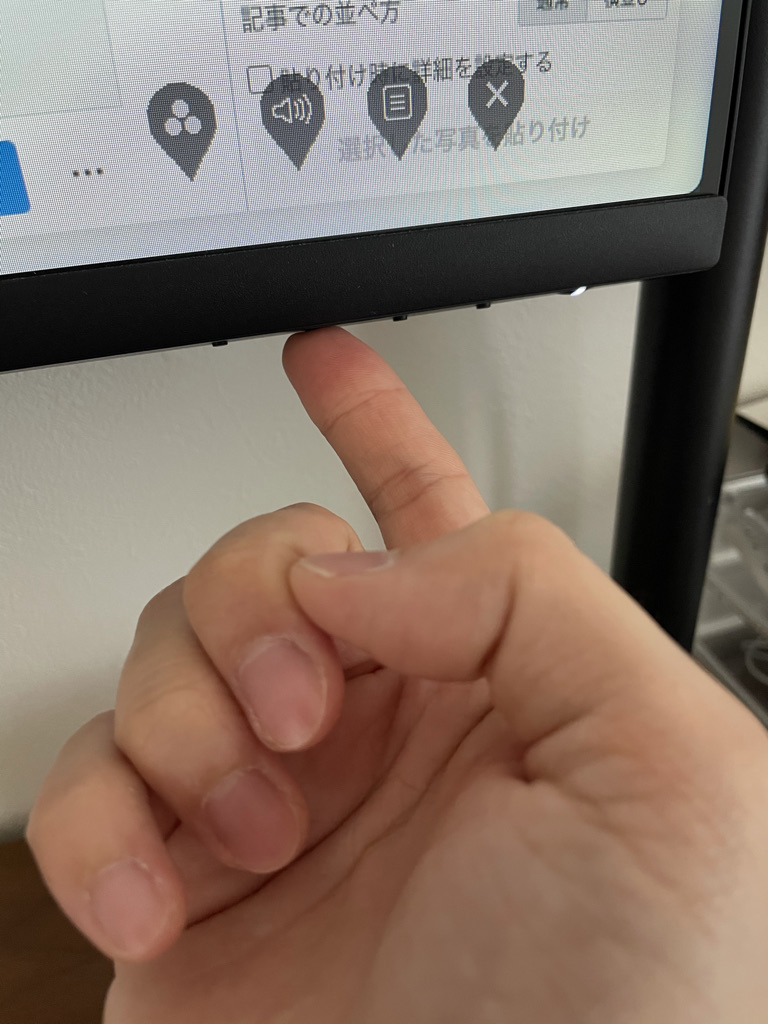
画面右下のボタンで、コントラストや明るさ、音量なども調整可能です。
ただ、ここで1点デメリットといいますか、注意点があります。
口コミにもよく記載ありましたが、スピーカー音量を1にしても結構音します。
めちゃくちゃうるさい訳ではありませんが、0と1の間をもっと刻んでほしかったですね。
ですが、PCやアプリ側で音量調整すれば問題ないので、そこまで気にしなくてもいいかもしれません。
購入したメリットも紹介しておきます。
メリット
作業効率が大幅UP
もうこれに尽きますね。
画面の大きさは今回27インチにしましたが、このサイズで正解だったと感じてます。
大きすぎず小さすぎず。24インチよりかはやっぱり27インチがちょうど良いです。
コロナ以降ほんとWEB会議や、WEBでの面談が増えたのですが、画面半分にZOOMを起動させたまま、残りの半分でワードを起動してメモを取る事が多いです。
また基本的にPCの設定では文字を小さくして画面の使用面積を大きく設定しているのですが、その際にも27インチの大画面は役立ちます。
PCモニターの購入に迷っている方はぜひ導入しましょう!!
では。
